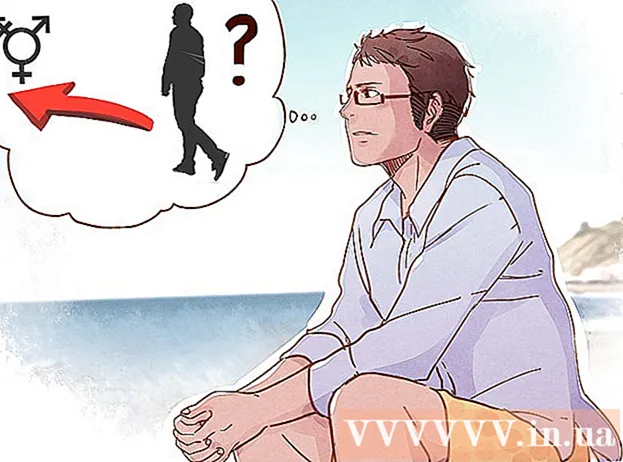Författare:
Clyde Lopez
Skapelsedatum:
19 Juli 2021
Uppdatera Datum:
1 Juli 2024

Innehåll
Den här artikeln visar hur du visar filer och mappar på en Android -enhet med hjälp av en filhanterare eller dator.
Steg
Metod 1 av 2: På Android
 1 Öppna applikationslådan. Klicka på ikonen ⋮⋮⋮ längst ned på skärmen i mitten.
1 Öppna applikationslådan. Klicka på ikonen ⋮⋮⋮ längst ned på skärmen i mitten. 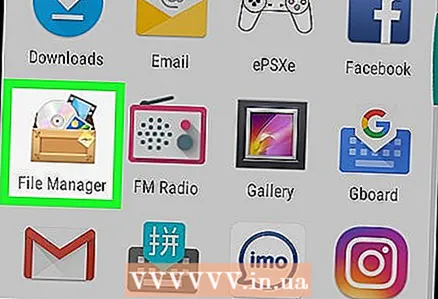 2 Knacka Filer. De flesta filer lagras i mappar.
2 Knacka Filer. De flesta filer lagras i mappar. - De flesta versioner av Android har en inbyggd Filer-app. Om du inte har den här appen på din enhet, öppna Play Butik, hitta appen Filer och ladda ner den.
 3 Tryck på en mapp för att visa filerna i den.
3 Tryck på en mapp för att visa filerna i den. 4 Klicka på förstoringsglasikonen för att hitta filen.
4 Klicka på förstoringsglasikonen för att hitta filen.
Metod 2 av 2: På datorn
 1 Anslut din Android -enhet till din dator. Anslut ena änden av laddningskabeln till enhetens laddningsport och den andra till en USB -port på din dator.
1 Anslut din Android -enhet till din dator. Anslut ena änden av laddningskabeln till enhetens laddningsport och den andra till en USB -port på din dator. - Mac -användare måste ladda ner och installera gratisverktyget för Android File Transfer från https://www.android.com/intl/en_us/filetransfer.
 2 Öppna meddelandepanelen på din enhet. För att göra detta, svep nedåt från toppen av skärmen.
2 Öppna meddelandepanelen på din enhet. För att göra detta, svep nedåt från toppen av skärmen.  3 Tryck på meddelandet USB för [ändamål].
3 Tryck på meddelandet USB för [ändamål]. 4 Klicka på Filöverföring.
4 Klicka på Filöverföring.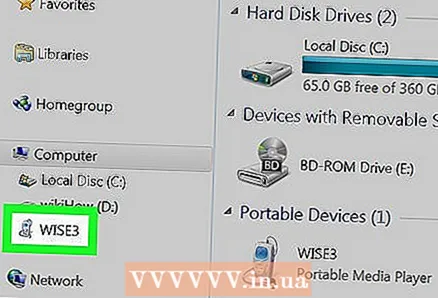 5 Öppna enheten på din dator. För detta:
5 Öppna enheten på din dator. För detta: - I Windows klickar du på ⊞ Vinn+Eför att öppna File Explorer -fönstret och klicka sedan på enheten.
- Starta verktyget Android File Transfer på din Mac.
 6 Dubbelklicka på en mapp för att se filerna i den.
6 Dubbelklicka på en mapp för att se filerna i den. 7 Klicka på SD-kortför att visa mappar och filer på minneskortet.
7 Klicka på SD-kortför att visa mappar och filer på minneskortet.
Varningar
- Var försiktig när du flyttar filer. Även om programmet inte kan skadas utan root -åtkomst kan du fortfarande stöta på problem om du flyttar några filer. Om appen slutade fungera är det bara att installera om den.